2018-win7的缓存文件在哪-范文模板 (5页)
- 格式:docx
- 大小:17.31 KB
- 文档页数:5
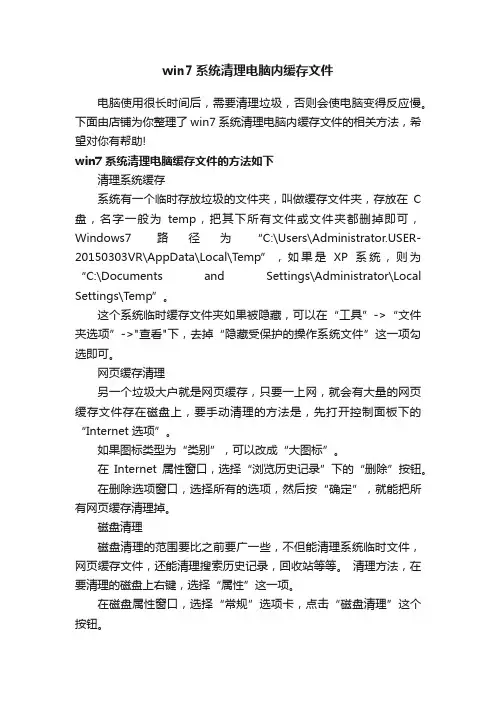
win7系统清理电脑内缓存文件电脑使用很长时间后,需要清理垃圾,否则会使电脑变得反应慢。
下面由店铺为你整理了win7系统清理电脑内缓存文件的相关方法,希望对你有帮助!win7系统清理电脑缓存文件的方法如下清理系统缓存系统有一个临时存放垃圾的文件夹,叫做缓存文件夹,存放在C 盘,名字一般为temp,把其下所有文件或文件夹都删掉即可,Windows7路径为“C:\Users\ER-20150303VR\AppData\Local\Temp”,如果是XP系统,则为“C:\Documents and Settings\Administrator\Local Settings\Temp”。
这个系统临时缓存文件夹如果被隐藏,可以在“工具”->“文件夹选项”->"查看"下,去掉“隐藏受保护的操作系统文件”这一项勾选即可。
网页缓存清理另一个垃圾大户就是网页缓存,只要一上网,就会有大量的网页缓存文件存在磁盘上,要手动清理的方法是,先打开控制面板下的“Internet 选项”。
如果图标类型为“类别”,可以改成“大图标”。
在Internet属性窗口,选择“浏览历史记录”下的“删除”按钮。
在删除选项窗口,选择所有的选项,然后按“确定”,就能把所有网页缓存清理掉。
磁盘清理磁盘清理的范围要比之前要广一些,不但能清理系统临时文件,网页缓存文件,还能清理搜索历史记录,回收站等等。
清理方法,在要清理的磁盘上右键,选择“属性”这一项。
在磁盘属性窗口,选择“常规”选项卡,点击“磁盘清理”这个按钮。
在下一个窗口,选择要清理的项目,这个要仔细看一下,有些不需要清理的,去掉勾选,选择完成后,按“确定”清理。
清理qq缓存文件还有个垃圾大户,就是qq缓存文件,要如何清理呢,先登录qq,然后在主面板下端,打开“系统设置”图标,即那个齿轮图标。
进入系统设置界面,先在左侧选择“文件管理”这项,然后到右侧,找到“前去清理”这个按钮,就会启动qq缓存文件清理程序。
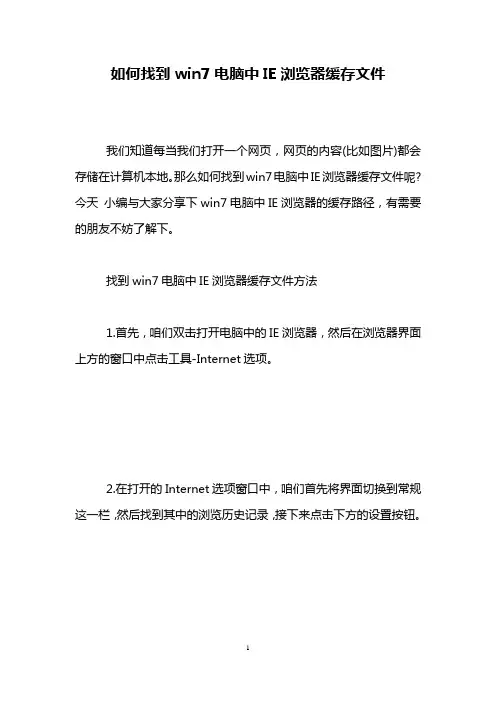
如何找到win7电脑中IE浏览器缓存文件
我们知道每当我们打开一个网页,网页的内容(比如图片)都会存储在计算机本地。
那么如何找到win7电脑中IE浏览器缓存文件呢?今天小编与大家分享下win7电脑中IE浏览器的缓存路径,有需要的朋友不妨了解下。
找到win7电脑中IE浏览器缓存文件方法
1.首先,咱们双击打开电脑中的IE浏览器,然后在浏览器界面上方的窗口中点击工具-Internet选项。
2.在打开的Internet选项窗口中,咱们首先将界面切换到常规这一栏,然后找到其中的浏览历史记录,接下来点击下方的设置按钮。
3.接下来,咱们就可以打开Internet临时文件和历史记录设置窗口了,也就是如下图中所示的界面,咱们可以看到,目前IE浏览器的缓存文件当前位置是设定在如下图中标红处的路径的,大家想要改动的话,可以直接点击下面的移动文件夹按钮,然后根据提示,重新选择一个路径位置即可。
看过“如何找到win7电脑中IE浏览器缓存文件”的人还看了:
1.win7如何打开ie浏览器
2.如何搜索win7电脑里的文件
3.win7如何在桌面显示ie
4.win7电脑怎么浏览国外的网站
5.Win7怎么设置IE默认浏览器
6.win7中怎么设置IE浏览持断点续传功能
7.win7系统ie图标不见了怎么办。
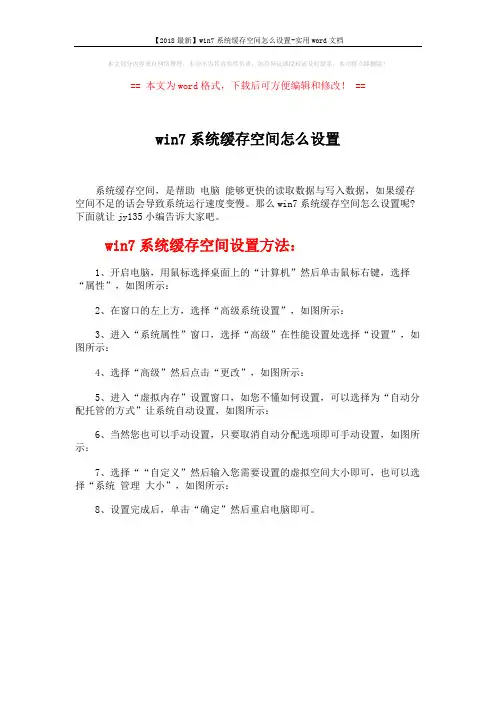
【2018最新】win7系统缓存空间怎么设置-实用word文档
本文部分内容来自网络整理,本司不为其真实性负责,如有异议或侵权请及时联系,本司将立即删除!
== 本文为word格式,下载后可方便编辑和修改! ==
win7系统缓存空间怎么设置
系统缓存空间,是帮助电脑能够更快的读取数据与写入数据,如果缓存空间不足的话会导致系统运行速度变慢。
那么win7系统缓存空间怎么设置呢?下面就让jy135小编告诉大家吧。
win7系统缓存空间设置方法:
1、开启电脑,用鼠标选择桌面上的“计算机”然后单击鼠标右键,选择“属性”,如图所示:
2、在窗口的左上方,选择“高级系统设置”,如图所示:
3、进入“系统属性”窗口,选择“高级”在性能设置处选择“设置”,如图所示:
4、选择“高级”然后点击“更改”,如图所示:
5、进入“虚拟内存”设置窗口,如您不懂如何设置,可以选择为“自动分配托管的方式”让系统自动设置,如图所示:
6、当然您也可以手动设置,只要取消自动分配选项即可手动设置,如图所示:
7、选择““自定义”然后输入您需要设置的虚拟空间大小即可,也可以选择“系统管理大小”,如图所示:
8、设置完成后,单击“确定”然后重启电脑即可。
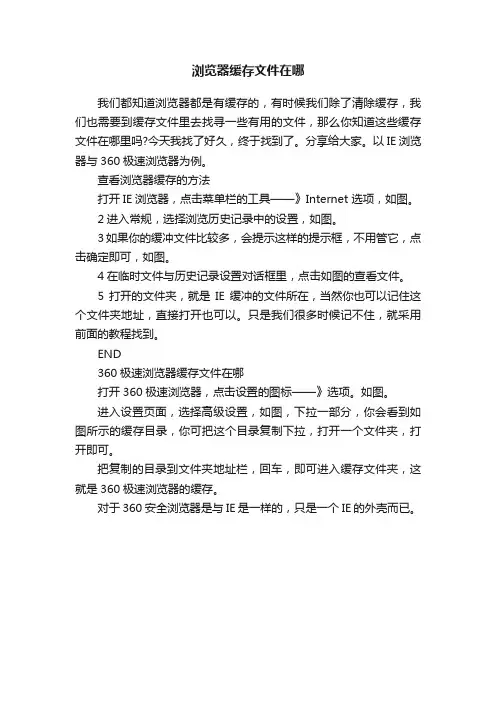
浏览器缓存文件在哪
我们都知道浏览器都是有缓存的,有时候我们除了清除缓存,我们也需要到缓存文件里去找寻一些有用的文件,那么你知道这些缓存文件在哪里吗?今天我找了好久,终于找到了。
分享给大家。
以IE浏览器与360极速浏览器为例。
查看浏览器缓存的方法
打开IE浏览器,点击菜单栏的工具——》Internet 选项,如图。
2进入常规,选择浏览历史记录中的设置,如图。
3如果你的缓冲文件比较多,会提示这样的提示框,不用管它,点击确定即可,如图。
4在临时文件与历史记录设置对话框里,点击如图的查看文件。
5打开的文件夹,就是IE缓冲的文件所在,当然你也可以记住这个文件夹地址,直接打开也可以。
只是我们很多时候记不住,就采用前面的教程找到。
END
360极速浏览器缓存文件在哪
打开360极速浏览器,点击设置的图标——》选项。
如图。
进入设置页面,选择高级设置,如图,下拉一部分,你会看到如图所示的缓存目录,你可把这个目录复制下拉,打开一个文件夹,打开即可。
把复制的目录到文件夹地址栏,回车,即可进入缓存文件夹,这就是360极速浏览器的缓存。
对于360安全浏览器是与IE是一样的,只是一个IE的外壳而已。
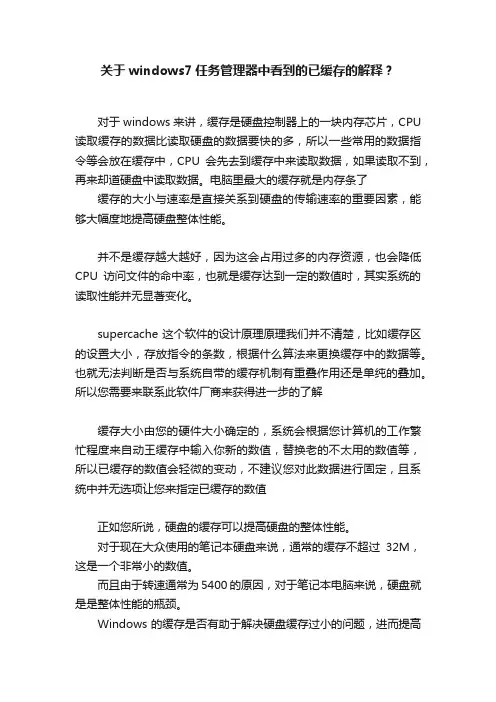
关于windows7任务管理器中看到的已缓存的解释?对于windows来讲,缓存是硬盘控制器上的一块内存芯片,CPU 读取缓存的数据比读取硬盘的数据要快的多,所以一些常用的数据指令等会放在缓存中,CPU会先去到缓存中来读取数据,如果读取不到,再来却道硬盘中读取数据。
电脑里最大的缓存就是内存条了缓存的大小与速率是直接关系到硬盘的传输速率的重要因素,能够大幅度地提高硬盘整体性能。
并不是缓存越大越好,因为这会占用过多的内存资源,也会降低CPU访问文件的命中率,也就是缓存达到一定的数值时,其实系统的读取性能并无显著变化。
supercache这个软件的设计原理原理我们并不清楚,比如缓存区的设置大小,存放指令的条数,根据什么算法来更换缓存中的数据等。
也就无法判断是否与系统自带的缓存机制有重叠作用还是单纯的叠加。
所以您需要来联系此软件厂商来获得进一步的了解缓存大小由您的硬件大小确定的,系统会根据您计算机的工作繁忙程度来自动王缓存中输入你新的数值,替换老的不太用的数值等,所以已缓存的数值会轻微的变动,不建议您对此数据进行固定,且系统中并无选项让您来指定已缓存的数值正如您所说,硬盘的缓存可以提高硬盘的整体性能。
对于现在大众使用的笔记本硬盘来说,通常的缓存不超过32M,这是一个非常小的数值。
而且由于转速通常为5400的原因,对于笔记本电脑来说,硬盘就是是整体性能的瓶颈。
Windows的缓存是否有助于解决硬盘缓存过小的问题,进而提高系统整体的性能呢?通过我的实验结果,个人认为,Windows的缓存确实有用,但并不是非常有效(并不是完全没有效果),相对于其他缓存软件来说,如我这里提到的supercache。
举例来说,对于闲置状态的计算机(拥有4G内存),在仅使用Windows系统管理的缓存的情况下,打开同一word文档,第一次打开需要10s,第二次需要4s ,第三次需要4s ;而在使用了supercache 等额外缓存软件的情况下(使用1G内存作为硬盘读写缓存,这个数值小于通常情况下windows的缓存),第二次需要2s,第三次需要2s ,随着文件大小的改变,这个差异也越来越大,对于较大的文件,windows的缓存的作用则逐渐的减弱。
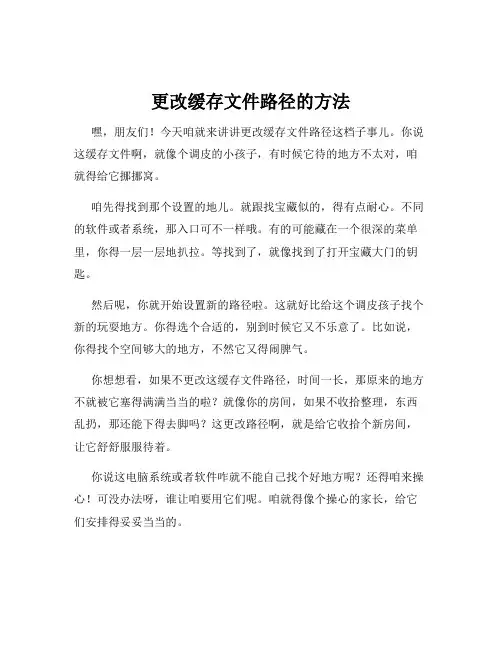
更改缓存文件路径的方法嘿,朋友们!今天咱就来讲讲更改缓存文件路径这档子事儿。
你说这缓存文件啊,就像个调皮的小孩子,有时候它待的地方不太对,咱就得给它挪挪窝。
咱先得找到那个设置的地儿。
就跟找宝藏似的,得有点耐心。
不同的软件或者系统,那入口可不一样哦。
有的可能藏在一个很深的菜单里,你得一层一层地扒拉。
等找到了,就像找到了打开宝藏大门的钥匙。
然后呢,你就开始设置新的路径啦。
这就好比给这个调皮孩子找个新的玩耍地方。
你得选个合适的,别到时候它又不乐意了。
比如说,你得找个空间够大的地方,不然它又得闹脾气。
你想想看,如果不更改这缓存文件路径,时间一长,那原来的地方不就被它塞得满满当当的啦?就像你的房间,如果不收拾整理,东西乱扔,那还能下得去脚吗?这更改路径啊,就是给它收拾个新房间,让它舒舒服服待着。
你说这电脑系统或者软件咋就不能自己找个好地方呢?还得咱来操心!可没办法呀,谁让咱要用它们呢。
咱就得像个操心的家长,给它们安排得妥妥当当的。
有些朋友可能会觉得麻烦,哎呀,不就个缓存文件嘛,随它去吧。
嘿,那可不行!这就跟家里的卫生一样,你不打扫,那还不得乱套呀。
等哪天电脑卡得不行了,你就知道后悔啦。
更改缓存文件路径其实也没那么难,只要你按照步骤来,一步一步地,就跟走楼梯似的,稳稳当当就能搞定。
而且啊,一旦你改好了,以后就省好多事儿呢。
比如说你玩游戏,那缓存文件可不少,如果都堆在一个地方,那游戏能不卡吗?这时候你把路径一改,嘿,游戏玩起来都顺畅多了。
还有啊,你下载东西的时候,那缓存也占地方呀。
把路径改到合适的地方,就不用担心下载几个大文件就把空间占满了。
总之呢,更改缓存文件路径这事儿,就像给电脑做个小小的优化,让它跑得更欢快,咱用起来也更舒心。
别嫌麻烦,动动手,好处多多呢!你还在等什么呢?赶紧去试试吧!。

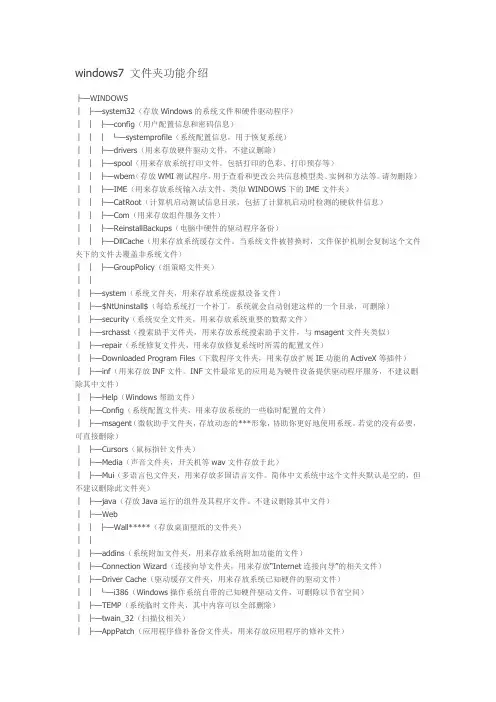
windows7 文件夹功能介绍├—WINDOWS│├—system32(存放Windows的系统文件和硬件驱动程序)││├—config(用户配置信息和密码信息)│││└—systemprofile(系统配置信息,用于恢复系统)││├—drivers(用来存放硬件驱动文件,不建议删除)││├—spool(用来存放系统打印文件。
包括打印的色彩、打印预存等)││├—wbem(存放WMI测试程序,用于查看和更改公共信息模型类、实例和方法等。
请勿删除)││├—IME(用来存放系统输入法文件,类似WINDOWS下的IME文件夹)││├—CatRoot(计算机启动测试信息目录,包括了计算机启动时检测的硬软件信息)││├—Com(用来存放组件服务文件)││├—ReinstallBackups(电脑中硬件的驱动程序备份)││├—DllCache(用来存放系统缓存文件。
当系统文件被替换时,文件保护机制会复制这个文件夹下的文件去覆盖非系统文件)││├—GroupPolicy(组策略文件夹)│││├—system(系统文件夹,用来存放系统虚拟设备文件)│├—$NtUninstall$(每给系统打一个补丁,系统就会自动创建这样的一个目录,可删除)│├—security(系统安全文件夹,用来存放系统重要的数据文件)│├—srchasst(搜索助手文件夹,用来存放系统搜索助手文件,与msagent文件夹类似)│├—repair(系统修复文件夹,用来存放修复系统时所需的配置文件)│├—Downloaded Program Files(下载程序文件夹,用来存放扩展IE功能的ActiveX等插件)│├—inf(用来存放INF文件。
INF文件最常见的应用是为硬件设备提供驱动程序服务,不建议删除其中文件)│├—Help(Windows帮助文件)│├—Config(系统配置文件夹,用来存放系统的一些临时配置的文件)│├—msagent(微软助手文件夹,存放动态的***形象,协助你更好地使用系统。
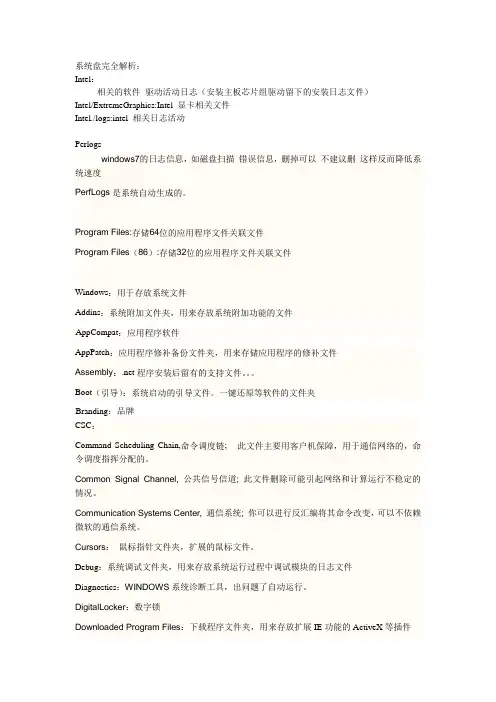
系统盘完全解析:Intel:相关的软件驱动活动日志(安装主板芯片组驱动留下的安装日志文件)Intel/ExtremeGraphics:Intel 显卡相关文件Intel./logs:intel 相关日志活动Perlogswindows7的日志信息,如磁盘扫描错误信息,删掉可以不建议删这样反而降低系统速度PerfLogs是系统自动生成的。
Program Files:存储64位的应用程序文件关联文件Program Files(86):存储32位的应用程序文件关联文件Windows:用于存放系统文件Addins:系统附加文件夹,用来存放系统附加功能的文件AppCompat:应用程序软件AppPatch:应用程序修补备份文件夹,用来存储应用程序的修补文件Assembly:.net程序安装后留有的支持文件。
Boot(引导):系统启动的引导文件。
一键还原等软件的文件夹Branding:品牌CSC:Command Scheduling Chain,命令调度链; 此文件主要用客户机保障,用于通信网络的,命令调度指挥分配的。
Common Signal Channel, 公共信号信道; 此文件删除可能引起网络和计算运行不稳定的情况。
Communication Systems Center, 通信系统; 你可以进行反汇编将其命令改变,可以不依赖微软的通信系统。
Cursors:鼠标指针文件夹,扩展的鼠标文件。
Debug:系统调试文件夹,用来存放系统运行过程中调试模块的日志文件Diagnostics:WINDOWS系统诊断工具,出问题了自动运行。
DigitalLocker:数字锁Downloaded Program Files:下载程序文件夹,用来存放扩展IE功能的ActiveX等插件Ehome:windows movie maker为XP系统自带的文件,意思是:制作电影。
media center 为媒体中心的意思。
微软自带的电影简单编辑程序windows movie maker的目录en-US:语言文件Fonts: 字体文件夹。
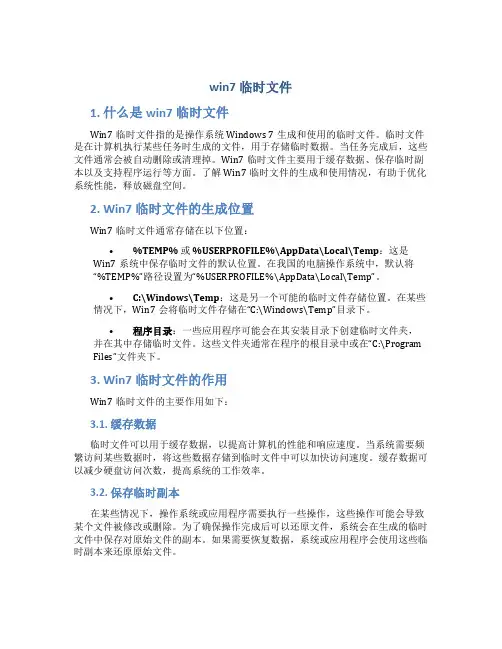
win7临时文件1. 什么是win7临时文件Win7临时文件指的是操作系统Windows 7生成和使用的临时文件。
临时文件是在计算机执行某些任务时生成的文件,用于存储临时数据。
当任务完成后,这些文件通常会被自动删除或清理掉。
Win7临时文件主要用于缓存数据、保存临时副本以及支持程序运行等方面。
了解Win7临时文件的生成和使用情况,有助于优化系统性能,释放磁盘空间。
2. Win7临时文件的生成位置Win7临时文件通常存储在以下位置:•%TEMP%或%USERPROFILE%\AppData\Local\Temp:这是Win7系统中保存临时文件的默认位置。
在我国的电脑操作系统中,默认将“%TEMP%”路径设置为“%USERPROFILE%\AppData\Local\Temp”。
•C:\Windows\Temp:这是另一个可能的临时文件存储位置。
在某些情况下,Win7会将临时文件存储在“C:\Windows\Temp”目录下。
•程序目录:一些应用程序可能会在其安装目录下创建临时文件夹,并在其中存储临时文件。
这些文件夹通常在程序的根目录中或在“C:\Program Files”文件夹下。
3. Win7临时文件的作用Win7临时文件的主要作用如下:3.1. 缓存数据临时文件可以用于缓存数据,以提高计算机的性能和响应速度。
当系统需要频繁访问某些数据时,将这些数据存储到临时文件中可以加快访问速度。
缓存数据可以减少硬盘访问次数,提高系统的工作效率。
3.2. 保存临时副本在某些情况下,操作系统或应用程序需要执行一些操作,这些操作可能会导致某个文件被修改或删除。
为了确保操作完成后可以还原文件,系统会在生成的临时文件中保存对原始文件的副本。
如果需要恢复数据,系统或应用程序会使用这些临时副本来还原原始文件。
3.3. 支持程序运行临时文件在程序运行过程中起到重要的作用。
例如,某些应用程序需要在计算过程中使用临时文件来存储中间结果。
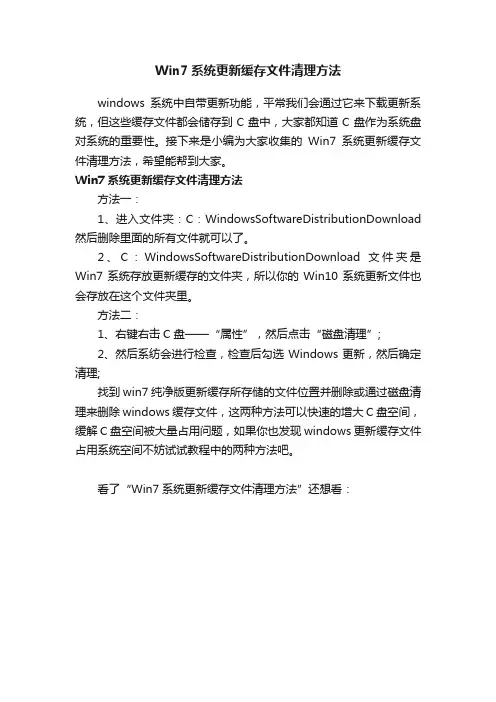
Win7系统更新缓存文件清理方法
windows系统中自带更新功能,平常我们会通过它来下载更新系统,但这些缓存文件都会储存到C盘中,大家都知道C盘作为系统盘对系统的重要性。
接下来是小编为大家收集的Win7系统更新缓存文件清理方法,希望能帮到大家。
Win7系统更新缓存文件清理方法
方法一:
1、进入文件夹:C:WindowsSoftwareDistributionDownload 然后删除里面的所有文件就可以了。
2、C:WindowsSoftwareDistributionDownload文件夹是Win7系统存放更新缓存的文件夹,所以你的Win10系统更新文件也会存放在这个文件夹里。
方法二:
1、右键右击C盘——“属性”,然后点击“磁盘清理”;
2、然后系纺会进行检查,检查后勾选Windows更新,然后确定清理;
找到win7纯净版更新缓存所存储的文件位置并删除或通过磁盘清理来删除windows缓存文件,这两种方法可以快速的增大C盘空间,缓解C盘空间被大量占用问题,如果你也发现windows更新缓存文件占用系统空间不妨试试教程中的两种方法吧。
看了“Win7系统更新缓存文件清理方法”还想看:。
如何找到缓存的视频文件这个方法还是英语老师教给我们的,以前不知道,现在使用发现确实很方便~~只要网上的视频缓冲完毕了就可以从电脑上直接下载下来看了~一般视频的缓存路径是C:\Documents and Settings\Administrator\Local Settings\Temporary Internet Files但是我的电脑是win7系统,找不到这个路径,所以用下边的方法~~有些网页上的精彩内容比如视频,音乐,图片等,网站有时会限制下载,或者没有提供下载的入口,但是只要你能在网页上看到或听到这些东西,说明它们已经被下载下来了,只是不知道以何种方式藏在了哪个地方。
存放浏览器当前或刚刚浏览的内容的地方一般叫做缓存,缓存里有很多有用的东西。
好多浏览器都有流媒体或者flash感应的插件,只要网页上有视频,音乐或者flash等就会有提示,然后再考出链接单独下载。
其实如果知道如何从缓存里取东西的话根本用不着这些插件。
这里总结了从常见的浏览器找出缓存内容的方法。
1.Internet Explorer(包含傲游,世界之窗等和IE使用同一内核的浏览器) 工具->Internet 选项->浏览历史记录一栏点“设置”->查看文件浏览器自动打开了IE的缓存文件夹(临时文件夹)。
在这里可以根据大小,类型等排列方式快速找到你要找的视频或者是音乐等,不过在这里不可以直接观看,需要移动或复制到别的位置才可以。
2.Firefox可以在地址栏输入 about:cache 回车,再点击Disk cache device一栏下的List Cache Entries,不过找起来很麻烦,没有提供排列顺序的功能。
还有一个更好的办法,安装firefox的扩展CacheViewer来查看缓存,安装好后按Ctrl+shift+C(命令路径:工具->cache viewer 就可以呼出它。
它可以按大小等排列缓存以便更快的找到相应的文件,找到相应的文件单击相应的链接,firefox就会弹出保存窗口。
WIN7系统快捷键,C盘系统文件夹整理Program我的电脑::{20D04FE0-3AEA-1069-A2D8-08002B30309D}任务进程::{450D8FBA-AD25-11D0-98A8-0800361B1103}控制面板%SYSTEMROOT%\system32\control.exe记事本%SystemRoot%\system32\notepad.exe系统常用文件夹位置系统字体目录C:\windows\fonts拨号上网C:\WINDOWS\system32\Rasphone.exe系统IE邮箱C:\Program Files\Outlook Express\msimn.exeIE浏览器C:\Program Files\Internet Explorer\iexplore.exe我的文件夹C:\Documents and Settings\用户名\My Documents我的桌面C:\Documents and Settings\Administrator\桌面系统桌面壁纸C:\WINDOWS\Web\Wallpaper(XP,2003)系统桌面主题C:\WINDOWS\Resources\Themes系统鼠标文件C:\Windows\Cursors屏幕保护程序C:\WINDOWS\SYSTEM32里,后缀名为“SCR”的文件临时缓存文件C:\Documents and Settings\Administrator\Local Settings\Temporary Internet FilesCookies数据C:\Documents and Settings\Administrator\Cookies系统收藏夹C:\Documents and Settings\Administrator\FavoritesC:├─WINDOWS│├─system32(存放Windows的系统文件和硬件驱动程序)││├─config(用户配置信息和密码信息)│││└─systemprof-ile(系统配置信息,用于恢复系统)││├─drivers(用来存放硬件驱动文件,不建议删除)││├─spool(用来存放系统打印文件。
win7下快速找到网页视频在缓存的位置的两大秘笈
有些用户喜欢直接用网页来看视频,这样有一个很不方便的地方就是在系统内不知道要去哪里找到这些视频缓存文件存放的地方,如果是删除或复制,那就更别说麻烦了。
所以这里高手就根据自己的经验为大家总结出了两大方法让win7用户们能快速定位flash缓存。
一、从C盘文件夹中查找
1、WIN7 IE临时文件夹默认隐藏的,要取消隐藏受保护的系统文件才能查看。
在计算机窗口-组织-文件夹和搜索选项-查看-在”高级设置”中去掉“隐藏受保护的操作系统文件(推荐)”的勾选,点选”显示隐藏文件、文件夹和驱动器”-确定。
2、WIN7 IE临时文件夹路径C:用户(Users)Default(用户名)App DataLocalMicrosoftWindows Temporary Internet Files Temporary Internet Files 就是你要找的WIN7 IE临时文件夹,里边有上网存储的临时文件。
3、视频文件的扩展名是“FLV”,后缀为FLV的文件就是视频文件。
4、选中,可以将这个视频文件复制或删除。
二、在IE浏览器Internet选项查找
在IE窗口-工具-Internet选项-设置-查看文件-为方便查看,在窗口空白处,右击鼠标-排列方式-点选“大小”和“递减”-从列表中找名称图标冠有FLV,类型后缀有(flv)文件,选中,可以将这个视频文件复制或删除。
不管是从C盘文件夹中查找,还是从IE浏览器Internet选项中查找,你会发现win7系统下缓存的位置和xp系统下缓存的位置实际上是大同小异的,所以用户可以按照xp的方法来定位win7的缓存位置。
如何删除Win7玩游戏后遗留的缓存文件
导读:Win7玩游戏之后也会产生很多的缓存文件,我想很多朋友至今还不知道。
Win7下玩游戏时系统会处理各种各样的游戏信息,导致缓存文件的产生,时间一长,不但造成了硬盘被占用,还会影响游戏运行速度。
因此我们必须按时清理游戏缓存文件。
推荐:最新Win7系统
清理方法:
1、从开始菜单中打开“游戏”资源管理器窗口,单击工具栏上的“选项”按钮,默认设置下Windows 7会自动跟踪用户曾玩过的游戏,解决的办法很简单:
2、在“游戏文件夹”小节中,单击“清除信息”按钮,或者索性干脆取消“收集最近玩过的游戏信息”复选框,确认之后即可生效。
以上就是关于删除Win7系统中玩游戏后遗留的缓存文件,当然如果你不想每次都手动进行上述操作,也可以下载360安全卫士等清理工具,来帮助你清理系统缓存文件。
本文部分内容来自网络整理,本司不为其真实性负责,如有异议或侵权请及时联系,本司将立即删除!
== 本文为word格式,下载后可方便编辑和修改! ==
win7的缓存文件在哪
篇一:Win7中IE视频缓存如何提取
Win7中IE 视频缓存放在哪里了?我们都知道,要想找到之前看过的网络视频,去IE 的临时文件中找就行了,在XP中操作很简单,但是在Win7中,有的朋
友可能发现了,IE 临时文件不但位置变了,而且已经缓冲好的网页视频FLV格式的文件似乎找不到,那应该怎么办呢? 在Win7中,IE临时文件的地址不再
是系统分区的Windows 文件中,而是在系统分区的\ 用户
\*****\AppData\Local\Microsoft\Windows\Temporary Internet Files 目录中,要想查看这些缓存的文件,必须在文件夹选项中选择查看所有隐藏的文件
和不隐藏受保护的系统文件。
当然,也可以在“Internet选项”的“浏览历史
记录”中点击“设置”,然后选择“查看文件”来打开,同时还会发现,这里
只能看见图片、cookies 等文件,而没有视频、音频文件,原因在于IE8对于
临时文件中的文件有严格显示,
稍大一点的视频、音频文件都经过了加密而无法直接查看,所以这时候想要提
取Win7 IE 缓存中的视频,必须借助第三方工具了。
我推荐使用“IE缓存提取器”这个小软件即可轻松完成,选择想要提取的格式
以及存放位置,再点击搜索,就会自动打开提取的文件所在的文件夹,非常方便。
篇二:Win7 office201X Word 临时文件存放地方
Word 临时文件存放地方
Office 201X 有时会突然死机,如果忘了保存,可以再以下位置找回临时文件
存放的地方,记得要把隐藏文件选择为可见了的。
以下是文件路径:
篇三:win7中c盘满了,哪些文件夹或者文件可以删除呢?
Win7减肥攻略首先开启 Administrator 用户删除其他用户!~~这个应该都
会吧!~~
1.删除休眠文件
“以管理员身份运行,所有程序→附件→命令提示符”,右击选择“以管理员
身份运行”,
进入命令提示符后,手工输入“powercfg -h off” 这是干什么的,木星人也
会知道……
(该文件在C盘根目录为隐藏的系统文件,隐藏的这个hiberfil.sys文件大小正好和自己的物理内存是一致的。
安全删除休眠文件方法,一是所有程序-
附件-管理员身份打开命令提示符,输入(直接粘贴过去也行),powercfg -h off,回车,即直接删除。
二是运行磁盘清理,如有休眠文件,勾选予以清理。
)
2.关闭系统保护
计算机右键属性——高级管理设置——系统保护
3.转移虚拟内存
计算机右键属性——高级管理设置——高级——性能-设置-高级-更改
4.转移“用户的文件”
桌面双击 Administrator(用户文件夹)文件夹,在这里推荐转移4个系统文件
夹
桌面,收藏夹,我的桌面,我的文档。
右键要转移的项目属性——位置 X:\Users\Administrator 即可
减肥攻略(删文件不删功能、简化优化系统不简优化性能)
不浪费口水,直接放有效地址
1.C:\Windows\Web\Wall*** (Windows自带墙纸)推荐转移
2.C:\Windows\System32\DriverStore\FileRepository 下
搜索输入 ati*.inf (14.6M) nv*.inf(94.9M) (A卡用户删N、N卡用户删A,- -|||)
搜索输入 mdm*.inf (21.6M) 现在早已没人用的东西删
搜索输入 prn*.inf (781M) prn 开头的全部都是打印机驱动,相信大多数人都是用不上的。
就是有打印机,买的时候也会带有驱动,删除它!。